Устранение неполадок OMEN Gaming Hub: решение проблемы сбоев ПК
OMEN Gaming Hub — это надежное приложение, разработанное для улучшения игрового опыта.Однако иногда оно может приводить к неожиданному сбою вашего ПК.Эта проблема может быть вызвана различными факторами, включая совместимость программного обеспечения, устаревшие драйверы или неправильные настройки.Следуйте этому подробному руководству, чтобы эффективно устранить неполадки и решить эти проблемы!
1.Убедитесь, что ваше приложение обновлено
Поддержание вашего OMEN Gaming Hub в актуальном состоянии имеет решающее значение для оптимальной производительности.Вот как убедиться, что у вас последняя версия:
- Нажмите Windows клавишу + S, введите store и выберите Microsoft Store из результатов.
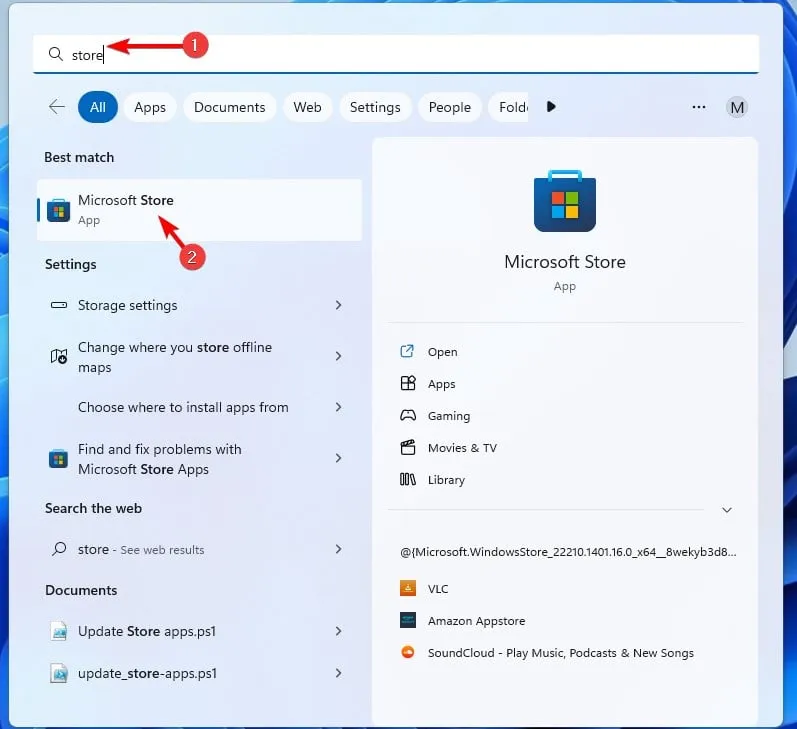
- Перейдите в раздел «Загрузки» на левой панели, чтобы просмотреть доступные обновления.
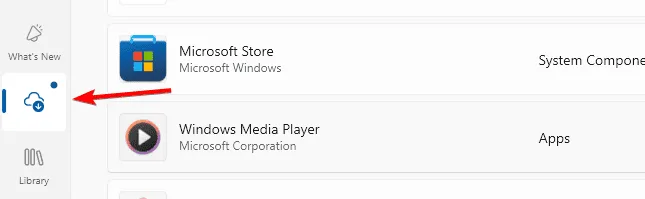
- Нажмите кнопку «Обновить» рядом с приложением для загрузки обновлений.Подождите, пока процесс завершится.
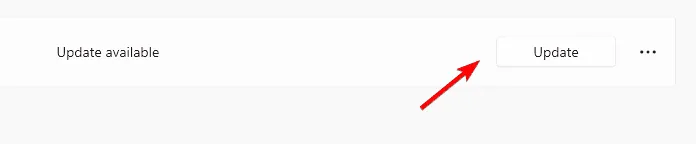
- Если кнопка обновления не появилась, оставьте окно открытым на мгновение и проверьте еще раз.
Кроме того, убедитесь, что вы также обновляете свою операционную систему Windows.Выполните следующие действия:
- Нажмите Win + R, введите services.msc, затем нажмите Enter.
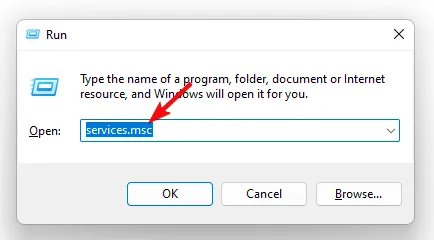
- Найдите раздел «Тип запуска» и установите значение «Автоматически».
- Затем нажмите «Пуск», затем «Применить», а затем «ОК», чтобы сохранить изменения.
2.Запуск диагностики памяти Windows
Потенциальной причиной сбоев системы может быть неисправная оперативная память.Используйте средство диагностики памяти Windows для выявления любых проблем:
- Нажмите Windowsклавишу, введите Windows Memory Diagnostic и нажмите Open.
- Выберите «Перезагрузить сейчас» и проверьте наличие проблем.
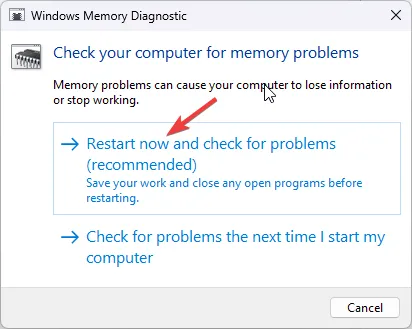
- После перезапуска инструмент выполнит проверку памяти.
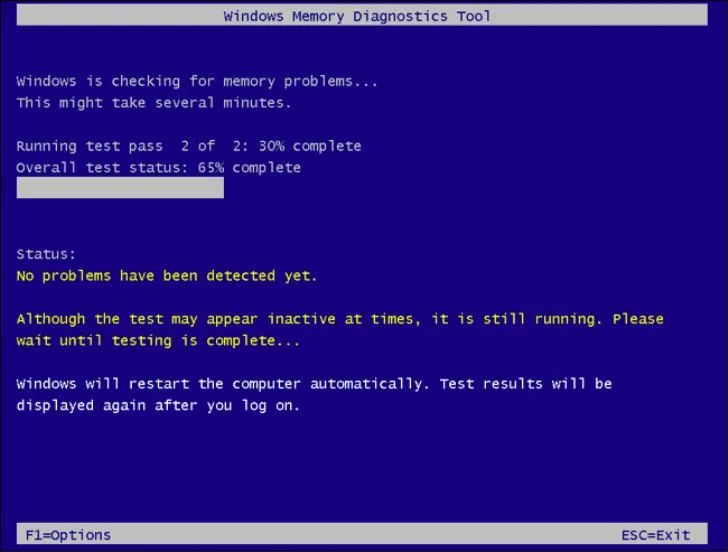
- Чтобы настроить параметры тестирования, нажмите F1.
- Просмотрите результаты на предмет ошибок памяти с помощью средства просмотра событий после сканирования.
Раннее обнаружение проблем с оперативной памятью может уберечь вас от дальнейших осложнений.Если обнаружена неисправная память, рассмотрите возможность ее немедленной замены.
3.Выполнение чистой загрузки
Чистая загрузка может помочь изолировать проблемные приложения, которые могут вызывать конфликты.Вот как это сделать:
- Нажмите Windows клавишу, введите msconfig и получите доступ к инструменту конфигурации системы.
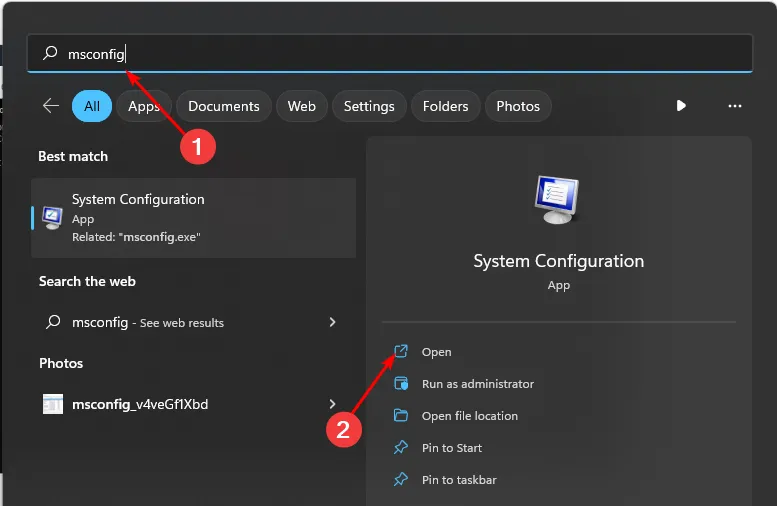
- Перейдя на вкладку «Службы», установите флажок « Скрыть все службы Microsoft».
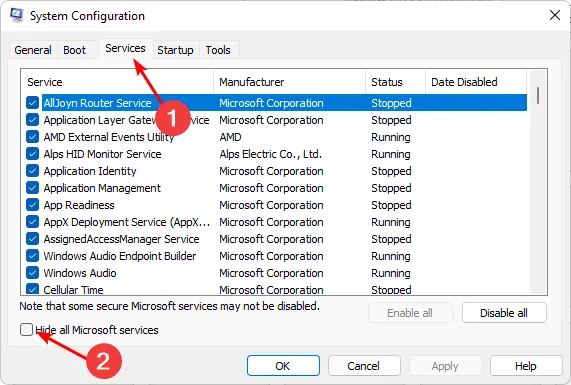
- Выберите кнопку «Отключить все» и нажмите «Применить» для сохранения.
- Перейдите на вкладку «Автозагрузка» и откройте диспетчер задач.
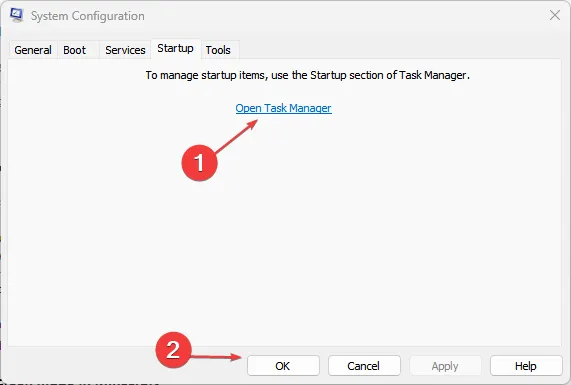
- Отключите все включенные элементы автозагрузки в диспетчере задач, чтобы снизить нагрузку во время запуска.
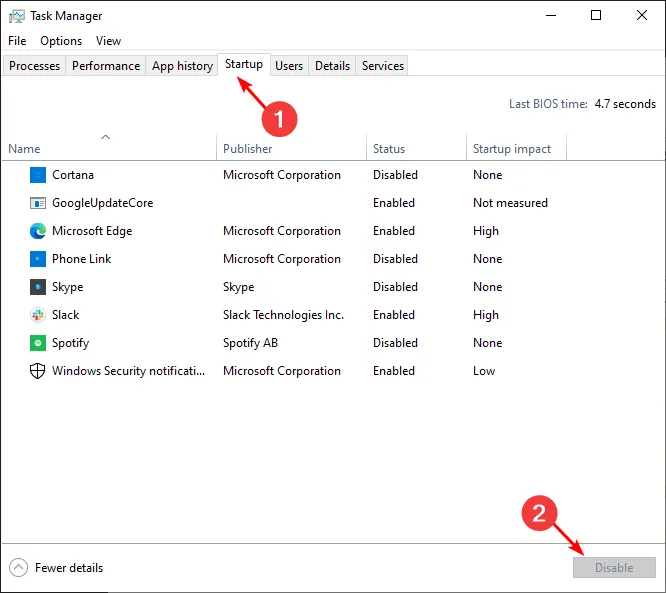
- Закройте диспетчер задач и перезагрузите компьютер.
Этот процесс значительно сократит количество активных служб при запуске, что позволит вам точно определить источник конфликта, вызывающего сбой вашего OMEN Gaming Hub.
4.Переустановка OMEN Gaming Hub
Если вышеуказанные шаги не дали результатов, возможно, пришло время переустановить OMEN Gaming Hub:
- Нажмите меню «Пуск», введите «Панель управления» и откройте его.
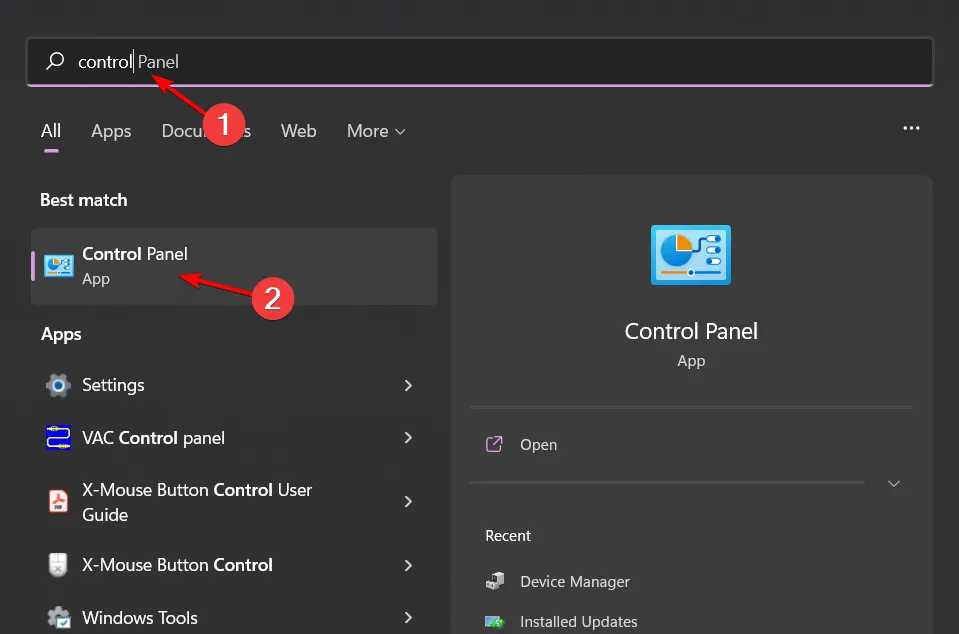
- В разделе «Программы» выберите «Удалить программу».
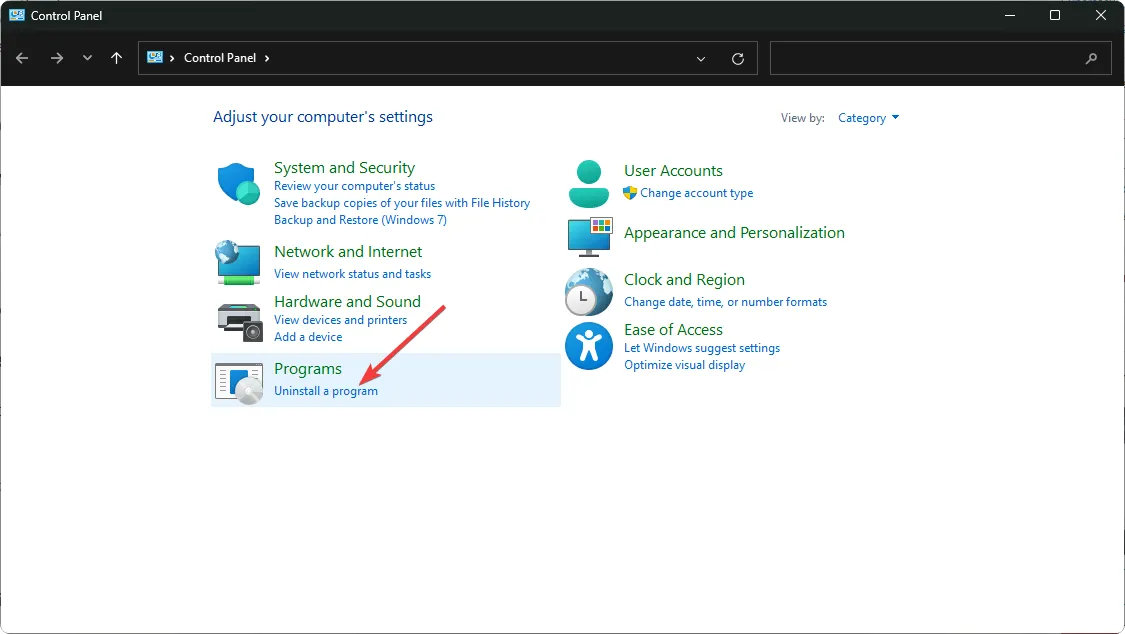
- Подтвердите удаление при появлении соответствующего запроса.Для более чистой установки обязательно удалите все оставшиеся файлы от предыдущей установки.
5.Обновление BIOS
Если сбои не устранены, рассмотрите возможность обновления BIOS, что может улучшить совместимость с новым программным обеспечением:
- Процесс обновления зависит от материнской платы; в этом руководстве мы сосредоточимся на системах HP.
- Посетите веб-сайт поддержки драйверов и программного обеспечения HP.
- Выберите тип вашего устройства (ноутбук или настольный компьютер).

- Введите серийный номер или модель вашего компьютера.
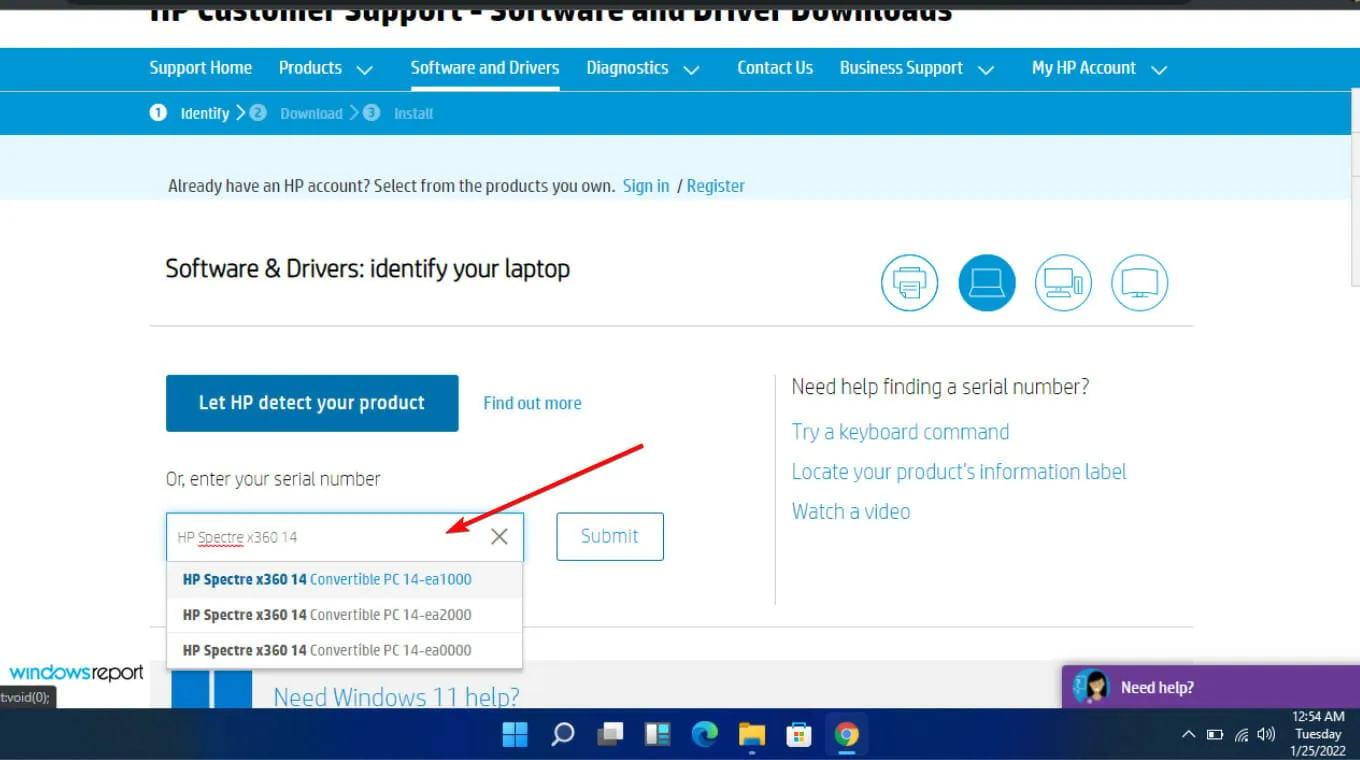
- Выберите конкретную ОС и ее версию, затем нажмите «Отправить».
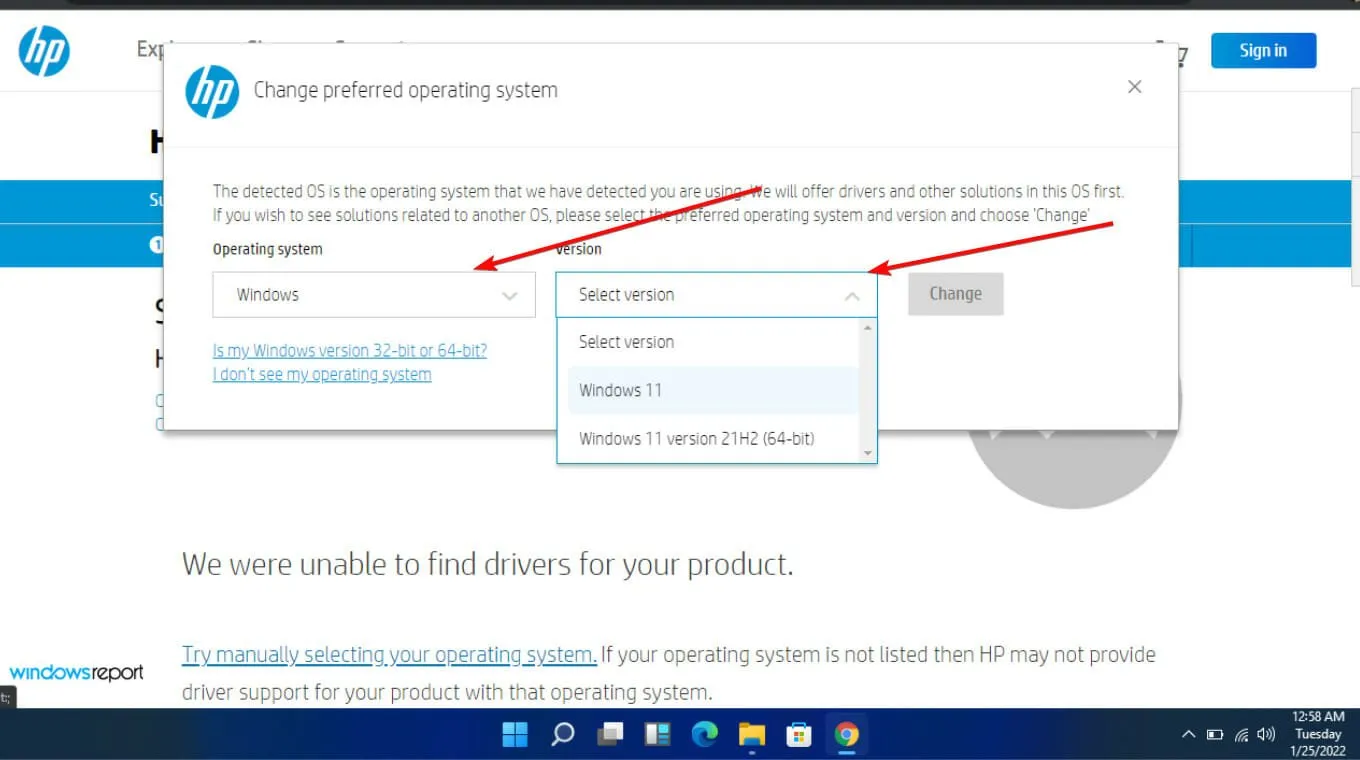
- Нажмите «Все драйверы», чтобы развернуть раздел BIOS и просмотреть обновления, доступные для загрузки.
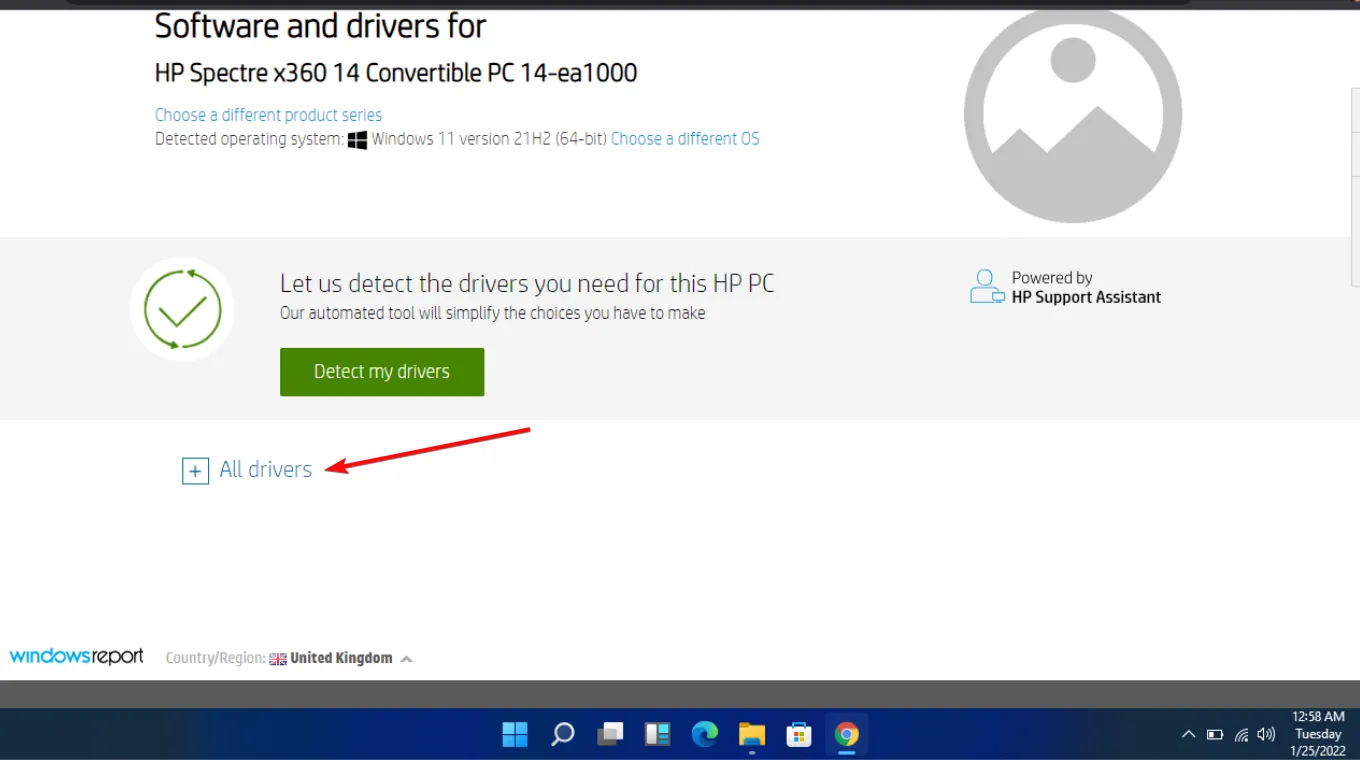
- Загрузите необходимое обновление BIOS.
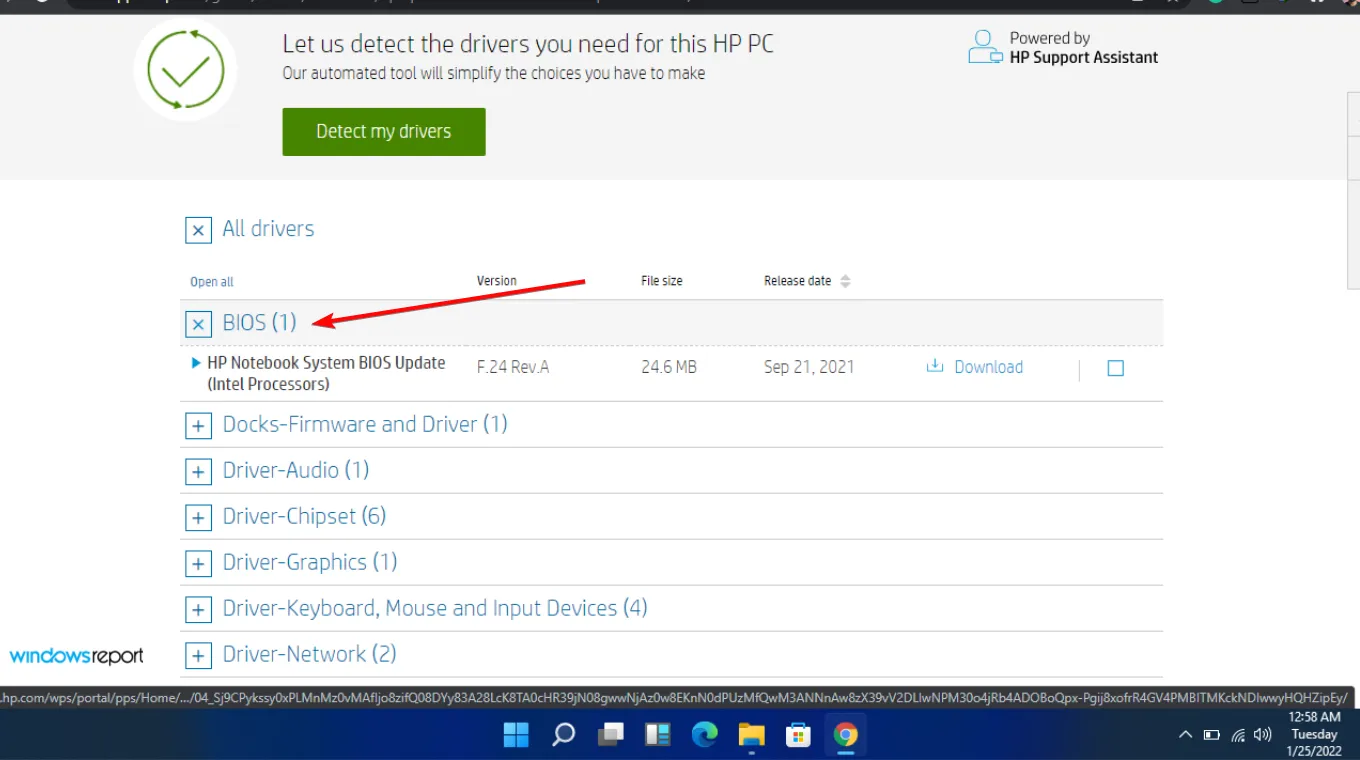
- Запустите загруженный.exe-файл и следуйте инструкциям на экране для завершения обновления.
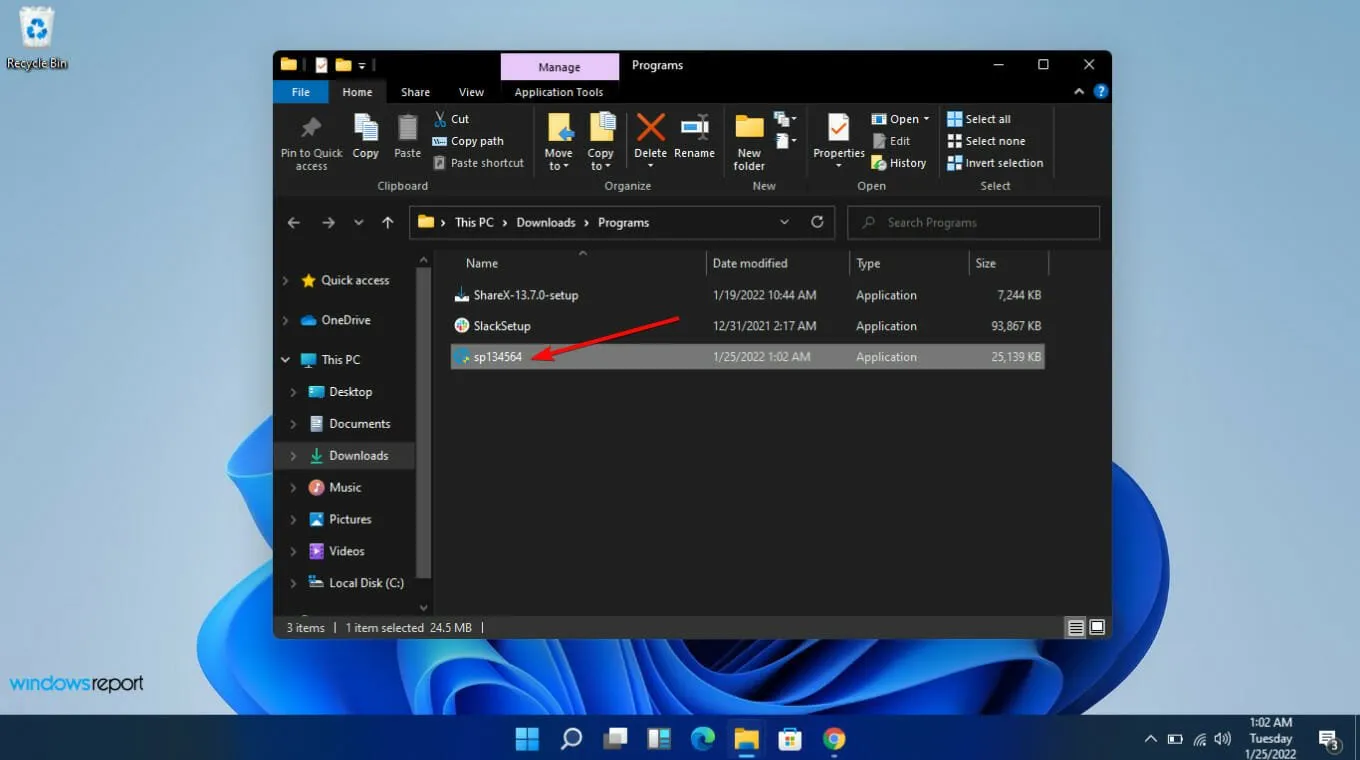
- После установки перезагрузите компьютер, чтобы изменения вступили в силу.
Будьте осторожны во время процесса обновления BIOS, чтобы избежать ненужных осложнений.Важно контролировать оборудование, особенно если вы используете старые компоненты вместе с ресурсоемкими приложениями, такими как OMEN Gaming Hub.
В заключение, если ваш OMEN Gaming Hub все еще вызывает сбой вашего ПК после этих шагов, рассмотрите возможность обращения за профессиональной технической поддержкой.Не стесняйтесь делиться своим опытом и результатами в комментариях ниже; ваши отзывы могут быть бесценны для других в сообществе!
Часто задаваемые вопросы
1.Почему мой OMEN Gaming Hub постоянно зависает?
Частые сбои могут быть вызваны устаревшим программным обеспечением, проблемами с драйверами, конфликтами системы или недостаточными возможностями оборудования.Убедитесь, что все драйверы и приложение OMEN Gaming Hub обновлены.
2.Существует ли связь между обновлениями Windows и производительностью OMEN Gaming Hub?
Да! Обновления Windows часто включают критические исправления и улучшения, которые могут улучшить совместимость и производительность программного обеспечения, поэтому важно поддерживать ОС в актуальном состоянии.
3.Какие действия я могу предпринять, если обновление BIOS не решило мою проблему?
Если обновление BIOS не устраняет сбои, рассмотрите возможность возврата к предыдущей версии или обратитесь в службу поддержки клиентов вашего оборудования.Кроме того, повторно оцените системное оборудование для возможных обновлений.
Добавить комментарий